Aiuto online di GoodBarber
Gestione dei file PDF
Recupera l'URL del tuo file PDF
Per essere inclusi nell'applicazione:
1. I file PDF devono essere ospitati su una piattaforma esterna (ad esempio il tuo sito Web) o nel menu Impostazioni > Altre impostazioni > I miei file nel tuo back-end*.
*L'URL del file PDF è quello che utilizzerai nell'applicazione e deve essere un URL sicuro (https)
Crea un link esterno
1. Creare una sezione HTML incorporata dell'URL aggiungendo una sezione HTML > modello HTML o una sezione Click-to.
o
2. Inserire il file PDF in una sezione CMS (Mappa, Video, Audio), un paragrafo di una sezione Modulo o in una sezione Informazioni, fare riferimento a questo aiuto online per creare il collegamento esterno.
Nota: per una visualizzazione ottimale e per consentire agli utenti di scaricare il file PDF, si consiglia di aprire il collegamento in un browser esterno (fare riferimento a questo aiuto online ).
Allega un PDF alla sezione Blog (articolo) CMS
È possibile allegare un PDF alla fine di qualsiasi sezione articolo CMS.
- Apri il tuo menu a tendina sinistro Design e struttura > Struttura > Sezioni.
- Clicca sulla sezioneBlog.
- Clicca sull'articolo specifico.
- Carica il file PDF dal tuo computer nel pannello di destra sotto la "scheda Informazioni".
- Clicca sull'icona della penna una volta caricato il file PDF.
- Dai un nome al tuo file PDF.
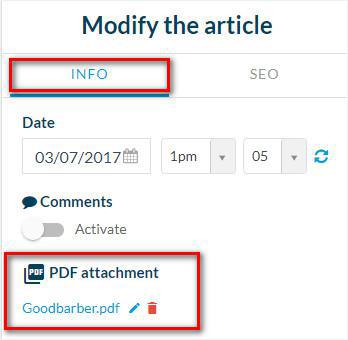
Lato utente
Lato utente, il file PDF sarà aperto attraverso il lettore PDF del telefono (o tablet) utilizzato.
L'applicazione non possiede un lettore integrato.
Video tutorial
N.b.: i menu nel back office sono cambiati, ma il comportamento spiegato nel video è ancora corretto.
- Le sezioni della tua app
- (CMS) Sezioni Content Management System
- Contenuto CMS duplicato
- Impostazioni delle sezioni
- Link ed embed nelle sezioni CMS
- Limite del numero di sezioni e categorie consentite
- Estensione Guida interattiva all'app
- LottieFiles nel Walkthrough della tua app
- Gestione dei file PDF
- Pagina 404
- Esporta i contenuti creati su GoodBarber (Contenuti CMS)
 Design
Design